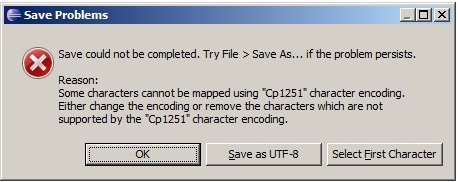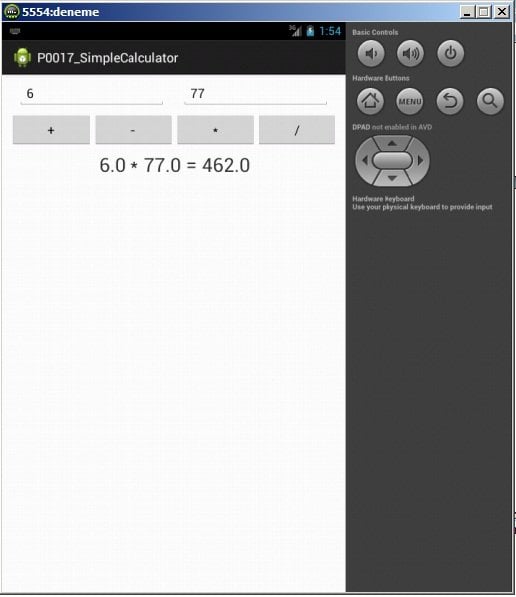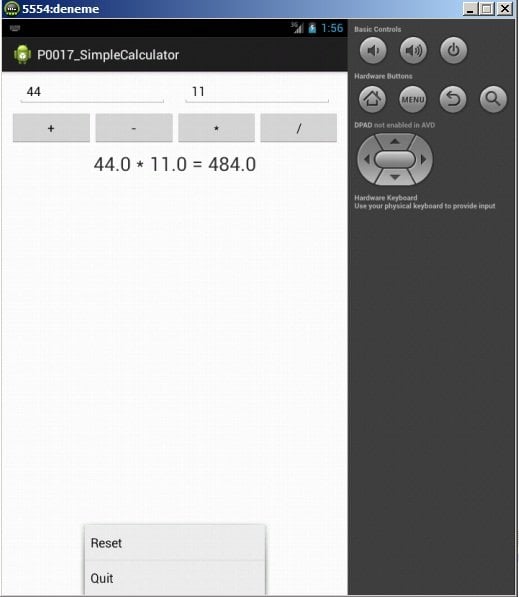Android Programlama derslerimizin 17. bölümünde sizlerle birlikte basit bir hesap makinesini oluşturmayı öğreneceğiz.
Hesap makinemiz iki tane rakamla dört işlem (artı, eksi, bölme ve çarpma) yapacaktır. Sonucu tam olarak bize verecektir.
Yeni proje oluşturalım:
Project name: P0017_SimpleCalculator
Build Target: Android 4.2
Application name: SimpleCalculator
Package name: tr.androidApp.simpleCalculator
Create Activity: MainActivity
main.xml’i açalım ve ekranı oluşturalım:
<?xml version=”1.0″ encoding=”utf-8″?>
<LinearLayout
xmlns:android=”http://schemas.android.com/apk/res/android”
android:orientation=”vertical”
android:layout_width=”fill_parent”
android:layout_height=”fill_parent”>
<LinearLayout
android:layout_width=”match_parent”
android:layout_height=”wrap_content”
android:id=”@+id/linearLayout1″
android:layout_marginLeft=”10pt”
android:layout_marginRight=”10pt”
android:layout_marginTop=”3pt”>
<EditText
android:layout_weight=”1″
android:layout_height=”wrap_content”
android:layout_marginRight=”5pt”
android:id=”@+id/etNum1″
android:layout_width=”match_parent”
android:inputType=”numberDecimal”>
</EditText>
<EditText
android:layout_height=”wrap_content”
android:layout_weight=”1″
android:layout_marginLeft=”5pt”
android:id=”@+id/etNum2″
android:layout_width=”match_parent”
android:inputType=”numberDecimal”>
</EditText>
</LinearLayout>
<LinearLayout
android:layout_width=”match_parent”
android:layout_height=”wrap_content”
android:id=”@+id/linearLayout2″
android:layout_marginTop=”3pt”
android:layout_marginLeft=”5pt”
android:layout_marginRight=”5pt”>
<Button
android:layout_height=”wrap_content”
android:layout_width=”match_parent”
android:layout_weight=”1″
android:text=”+”
android:textSize=”8pt”
android:id=”@+id/btnAdd”>
</Button>
<Button
android:layout_height=”wrap_content”
android:layout_width=”match_parent”
android:layout_weight=”1″
android:text=”-”
android:textSize=”8pt”
android:id=”@+id/btnSub”>
</Button>
<Button
android:layout_height=”wrap_content”
android:layout_width=”match_parent”
android:layout_weight=”1″
android:text=”*”
android:textSize=”8pt”
android:id=”@+id/btnMult”>
</Button>
<Button
android:layout_height=”wrap_content”
android:layout_width=”match_parent”
android:layout_weight=”1″
android:text=”/”
android:textSize=”8pt”
android:id=”@+id/btnDiv”>
</Button>
</LinearLayout>
<TextView
android:layout_height=”wrap_content”
android:layout_width=”match_parent”
android:layout_marginLeft=”5pt”
android:layout_marginRight=”5pt”
android:textSize=”12pt”
android:layout_marginTop=”3pt”
android:id=”@+id/tvResult”
android:gravity=”center_horizontal”>
</TextView>
</LinearLayout>
Hesap makinemizde iki tane giriş alanı, dört tane buton ve çıkış alanı olacaktır. Yukarıdaki kodda EditText için inputType (Giriş tipi) numberDecimal olarak belirledim. Bunun amacı giriş alanlarında sadece rakam ve virgül kabul edilmesidir.
TextView için gravity (ağırlık) metninin pozisyonu belirlenecek. Layout_gravity ile karıştırmayın. Layout_gravity’nin amacı TextView’un pozisyonunu ViewGroup’ta belirlemek.
Sonraki adımlar giriş alanlarının okunması, hangi butona basıldığının algılanması ve sonucun görüntülenmesidir. MainActivity.java dosyasını açıyoruz ve kodu yazıyoruz.
public class MainActivity extends Activity implements OnClickListener {
EditText etNum1;
EditText etNum2;Button btnAdd;
Button btnSub;
Button btnMult;
Button btnDiv;TextView tvResult;
String oper = “”;
/** Called when the activity is first created. */
@Override
public void onCreate(Bundle savedInstanceState) {
super.onCreate(savedInstanceState);
setContentView(R.layout.main);// bileşenleri buluyoruz
etNum1 = (EditText) findViewById(R.id.etNum1);
etNum2 = (EditText) findViewById(R.id.etNum2);btnAdd = (Button) findViewById(R.id.btnAdd);
btnSub = (Button) findViewById(R.id.btnSub);
btnMult = (Button) findViewById(R.id.btnMult);
btnDiv = (Button) findViewById(R.id.btnDiv);tvResult = (TextView) findViewById(R.id.tvResult);
// işleticiyi belirliyoruz
btnAdd.setOnClickListener(this);
btnSub.setOnClickListener(this);
btnMult.setOnClickListener(this);
btnDiv.setOnClickListener(this);}
@Override
public void onClick(View v) {
// TODO Auto-generated method stub
float num1 = 0;
float num2 = 0;
float result = 0;// giriş alanlarının boş olup olmadığını kontrol ediyoruz
if (TextUtils.isEmpty(etNum1.getText().toString())
|| TextUtils.isEmpty(etNum2.getText().toString())) {
return;
}// EditText’i okuyoruz ve değişkenlere değerler veriyoruz
num1 = Float.parseFloat(etNum1.getText().toString());
num2 = Float.parseFloat(etNum2.getText().toString());// basılmış butonu buluyoruz ve ona göre işlemi gerçekleştiriyoruz
// oper değişkene işlemi yazdırıyoruz, çıkış alanında kullanacağız
switch (v.getId()) {
case R.id.btnAdd:
oper = “+”;
result = num1 + num2;
break;
case R.id.btnSub:
oper = “-“;
result = num1 – num2;
break;
case R.id.btnMult:
oper = “*”;
result = num1 * num2;
break;
case R.id.btnDiv:
oper = “/”;
result = num1 / num2;
break;
default:
break;
}// çıkış alanı oluşturuyoruz
tvResult.setText(num1 + ” ” + oper + ” ” + num2 + ” = ” + result);
}
}
Projeyi kaydettiğimiz zaman karşımıza böyle bir uyarı ekranı çıkacaktır.
Bunun sebebi Türkçe karakterleri kullandık. Burada “Save as UTF-8″ seçiyoruz.
Yukarıdaki kodlamalarda verilen açıklamaları dikkatle okuyun. İlk başta giren değerleri okutuyoruz, basılan butonu buluyoruz, işlemi gerçekleştiriyoruz ve çıkış alanını dolduruyoruz. Basılan butonların işleticisi olarak Activitiy’i (etkileşim) kullanıyoruz.
Kaydedelim ve çalıştıralım.
Uygulamayı daha kullanışlı bir hale getirmek için bir menü oluşturalım. Menünün seçenekleri giriş ve çıkış alanlarını temizleyecek ve uygulamayı kapatacak. Seçeneklerin ismi Reset ve Quit.
Menü seçenekleri için iki tane sabit ID ekleyelim.
public class MainActivity extends Activity implements OnClickListener {
final int MENU_RESET_ID = 1;
final int MENU_QUIT_ID = 2;EditText etNum1;
(sadece işaretlenmiş kodu ekliyorsunuz)
Menüyü oluşturmak ve işletmek için aşağıdaki kodu yazalım:
// menünün oluşturulması
@Override
public boolean onCreateOptionsMenu(Menu menu) {
// TODO Auto-generated method stub
menu.add(0, MENU_RESET_ID, 0, “Reset”);
menu.add(0, MENU_QUIT_ID, 0, “Quit”);
return super.onCreateOptionsMenu(menu);
}// menü seçeneklerinin işletilmesi
@Override
public boolean onOptionsItemSelected(MenuItem item) {
// TODO Auto-generated method stub
switch (item.getItemId()) {
case MENU_RESET_ID:
// alanları temizliyoruz
etNum1.setText(“”);
etNum2.setText(“”);
tvResult.setText(“”);
break;
case MENU_QUIT_ID:
// uygulamayı kapatıyoruz
finish();
break;
}
return super.onOptionsItemSelected(item);
}
Kaydedelim ve çalıştıralım. İki tane menü seçeneği oluşturulmalı:
Reset – tüm alanları temizliyor
Quit – uygulamayı kapatıyor
Dersin tam kodu:
package tr.androidApp.simpleCalculator;
import android.app.Activity;
import android.os.Bundle;
import android.text.TextUtils;
import android.view.Menu;
import android.view.MenuItem;
import android.view.View;
import android.view.View.OnClickListener;
import android.widget.Button;
import android.widget.EditText;
import android.widget.TextView;
public class MainActivity extends Activity implements OnClickListener {
EditText etNum1;
EditText etNum2;
Button btnAdd;
Button btnSub;
Button btnMult;
Button btnDiv;
TextView tvResult;
String oper = “”;
final int MENU_RESET_ID = 1;
final int MENU_QUIT_ID = 2;
/** Called when the activity is first created. */
// menünün oluşturulması
@Override
public boolean onCreateOptionsMenu(Menu menu) {
// TODO Auto-generated method stub
menu.add(0, MENU_RESET_ID, 0, “Reset”);
menu.add(0, MENU_QUIT_ID, 0, “Quit”);
return super.onCreateOptionsMenu(menu);
}
// menü seçeneklerinin işletilmesi
@Override
public boolean onOptionsItemSelected(MenuItem item) {
// TODO Auto-generated method stub
switch (item.getItemId()) {
case MENU_RESET_ID:
// alanları temizliyoruz
etNum1.setText(“”);
etNum2.setText(“”);
tvResult.setText(“”);
break;
case MENU_QUIT_ID:
// uygulamayı kapatıyoruz
finish();
break;
}
return super.onOptionsItemSelected(item);
}
public void onCreate(Bundle savedInstanceState) {
super.onCreate(savedInstanceState);
setContentView(R.layout.main);
// bileşenleri buluyoruz
etNum1 = (EditText) findViewById(R.id.etNum1);
etNum2 = (EditText) findViewById(R.id.etNum2);
btnAdd = (Button) findViewById(R.id.btnAdd);
btnSub = (Button) findViewById(R.id.btnSub);
btnMult = (Button) findViewById(R.id.btnMult);
btnDiv = (Button) findViewById(R.id.btnDiv);
tvResult = (TextView) findViewById(R.id.tvResult);
// işleticiyi belirliyoruz
btnAdd.setOnClickListener(this);
btnSub.setOnClickListener(this);
btnMult.setOnClickListener(this);
btnDiv.setOnClickListener(this);
}
@Override
public void onClick(View v) {
// TODO Auto-generated method stub
float num1 = 0;
float num2 = 0;
float result = 0;
// giriş alanlarının boş olup olmadığını kontrol ediyoruz
if (TextUtils.isEmpty(etNum1.getText().toString())
|| TextUtils.isEmpty(etNum2.getText().toString())) {
return;
}
// EditText’i okuyoruz ve değişkenlere değerler veriyoruz
num1 = Float.parseFloat(etNum1.getText().toString());
num2 = Float.parseFloat(etNum2.getText().toString());
// basılmış butonu buluyoruz ve ona göre işlemi gerçekleştiriyoruz
// oper değişkene işlemi yazdırıyoruz, çıkış alanında kullanacağız
switch (v.getId()) {
case R.id.btnAdd:
oper = “+”;
result = num1 + num2;
break;
case R.id.btnSub:
oper = “-“;
result = num1 – num2;
break;
case R.id.btnMult:
oper = “*”;
result = num1 * num2;
break;
case R.id.btnDiv:
oper = “/”;
result = num1 / num2;
break;
default:
break;
}
// çıkış alanı oluşturuyoruz
tvResult.setText(num1 + ” ” + oper + ” ” + num2 + ” = ” + result);
}
}
Gelecek dersimizde View nesnelerinin animasyonlarını nasıl oluşturacağımızı öğreneceğiz.